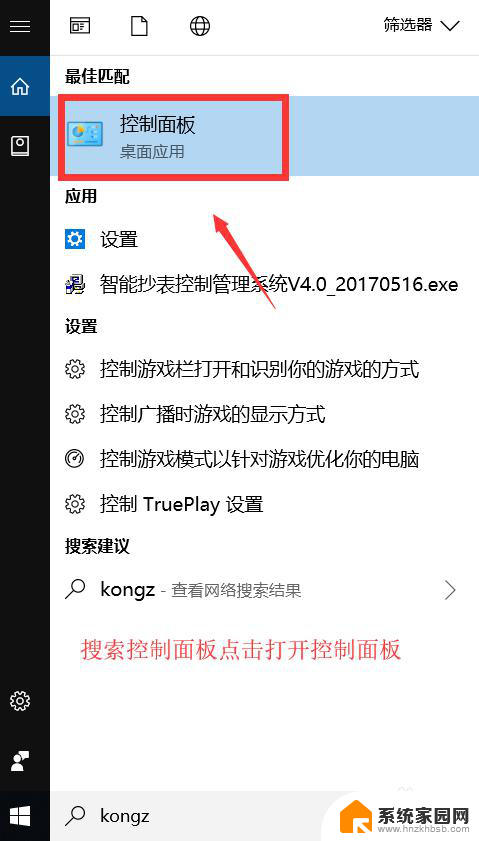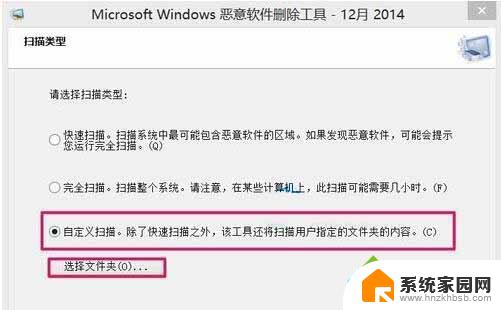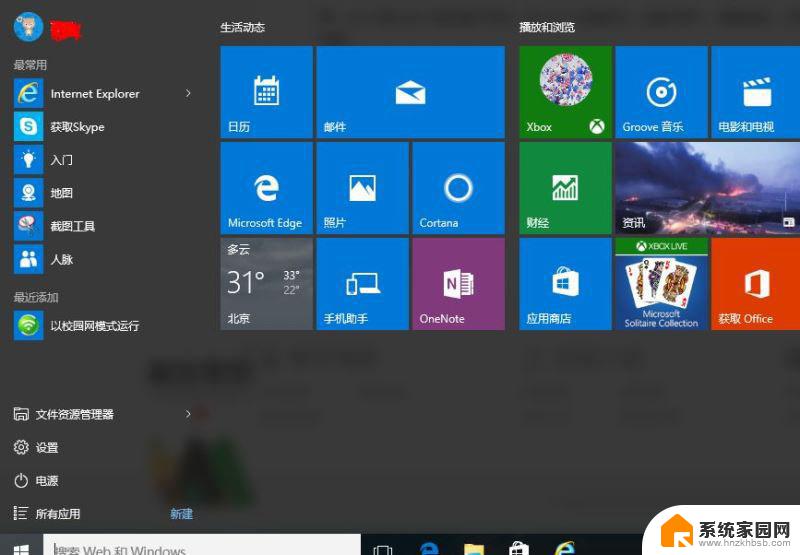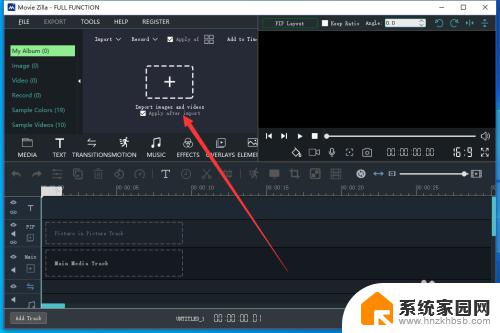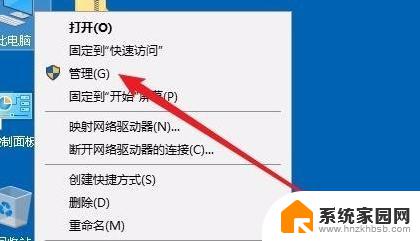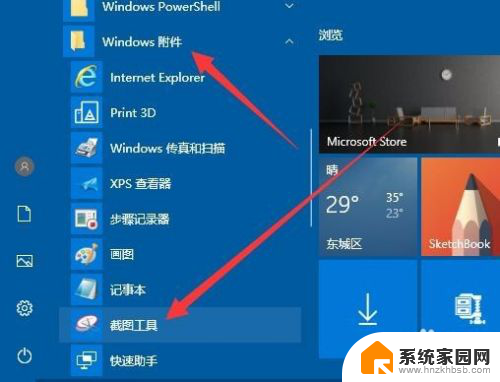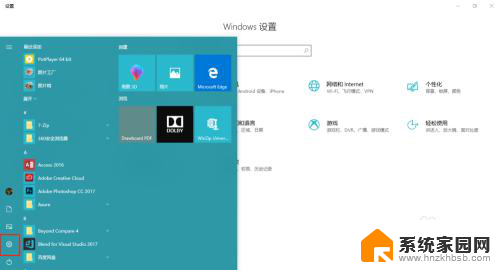windows自带的清理工具 Win10自带的恶意软件清理工具操作步骤
windows自带的清理工具,如今恶意软件已经成为网络安全的一大隐患,给用户的个人信息和设备安全带来了巨大的威胁,为了应对这一问题,Windows系统自带了一款强大的恶意软件清理工具,它能够帮助用户识别和清除各类恶意软件。Win10自带的恶意软件清理工具操作简便,只需几个简单的步骤,就能有效保护我们的计算机安全。接下来我们将详细介绍这款工具的操作步骤,让我们一起来了解并使用它,为我们的计算机提供全面的安全保障。
Win10使用恶意软件清理工具的方法:
1、按下Win+R组合键,在运行命令中输入“mrt”后回车。
2、在Microsoft Windows恶意软件删除工具窗口界面,果断点击“下一步”。
3、在扫描类型界面,有三种选项可供选择。我们点击选择“自定义扫描(自定义扫描文件夹,速度较快,建议第一次扫描整个C盘)”,然后点击“选择文件夹”。如图所示:
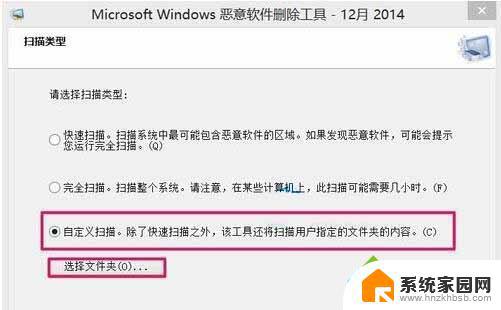
4、在浏览文件夹界面,点击选择C盘后,点击底部确定。
5、返回扫描类型后,点击底部“下一步”。
6、接下来会进入“正在扫描您的计算机”界面,并提示扫描进度。
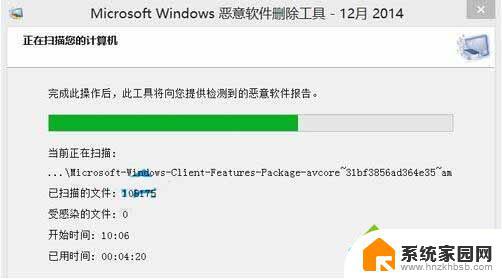
以上就是Windows自带的清理工具的全部内容,如果你遇到了这种问题,可以尝试按照本文提供的方法来解决,希望这些方法能够对你有所帮助。